Microsoft ist täglich bestrebt, die Funktionalität und Entwicklung von Microsoft Edge zu verbessern, da Microsoft bekanntlich der Standardbrowser in Windows 10 ist und das Ziel ist, mit jedem Tag mehr Follower für die Konkurrenz von Google Chrome und Mozilla zu gewinnen Firefox usw.
Eine der neuen Funktionen, die hinzugefügt wurden, ist die Möglichkeit, die Passwörter der Websites, auf die wir zugreifen, zu speichern , da es für jeden ein Geheimnis ist, dass wir heutzutage Passwörter für unzählige Anwendungen wie E-Mail, Bildungsplattformen, Designtools usw. benötigen. etc.
In diesem Lernprogramm wird heute analysiert, wie wir sehen können, welche Kennwörter wir in Microsoft Edge gespeichert haben , da wir einige von ihnen jederzeit vergessen können. Diese Option ist von grundlegender Bedeutung, um über den erforderlichen Zugriff zu verfügen.
1. Rufen Sie die Microsoft Edge-Konfiguration auf
Dazu greifen wir auf Microsoft Edge zu und klicken auf das Menüsymbol oben rechts und wählen in der angezeigten Liste Einstellungen aus:
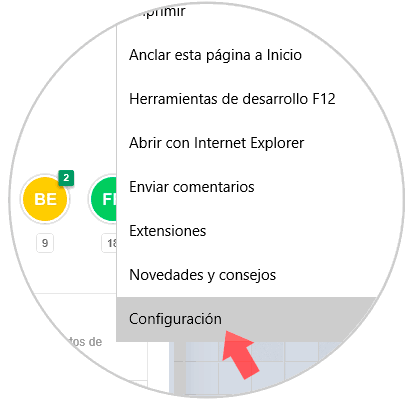
Die folgende Liste wird angezeigt, in der wir auf die Schaltfläche Erweiterte Konfiguration anzeigen klicken :
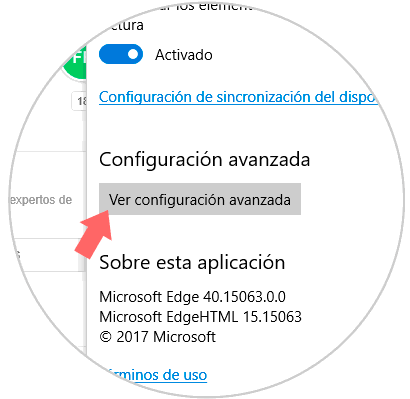
2. Microsoft Edge-Datenschutzeinstellungen
Im angezeigten Fenster gehen wir zum Abschnitt Datenschutz und Dienste und müssen sicherstellen, dass die Option Möglichkeit zum Speichern der Passwörter anbieten aktiviert ist:
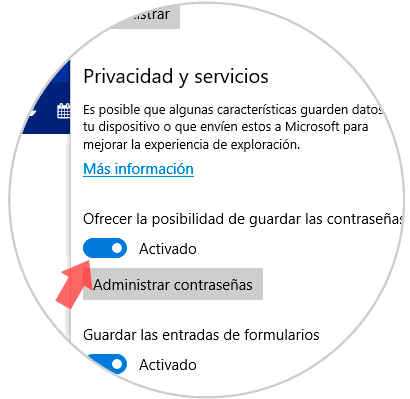
Wenn nicht, drücken Sie den Schalter zur Aktivierung. Auf diese Weise wird beim Zugriff auf eine Site, die ein Kennwort anfordert, die folgende Meldung angezeigt. Dort werden wir akzeptieren oder nicht, dass das Passwort gespeichert ist.
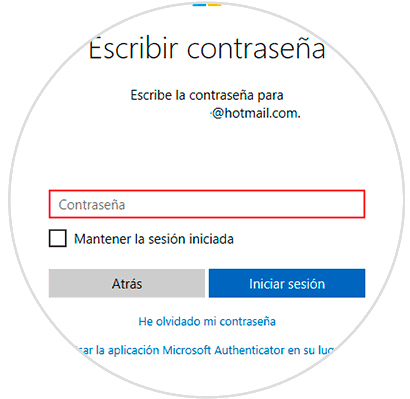
3. In Microsoft Edge gespeicherte Kennwörter anzeigen und verwalten
Dazu müssen wir auf den Administrator der Anmeldeinformationen zugreifen, indem wir die Wortanmeldeinformationen in das Windows 10-Suchfeld eingeben und die entsprechende Option auswählen:
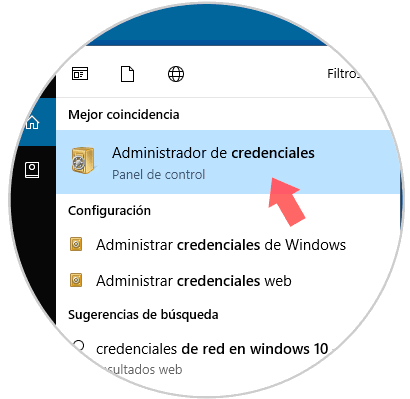
Wir können auf folgendem Weg zu diesem Administrator gehen:
- Bedienfeld
- Benutzerkonten
- Anmeldeinformations-Manager
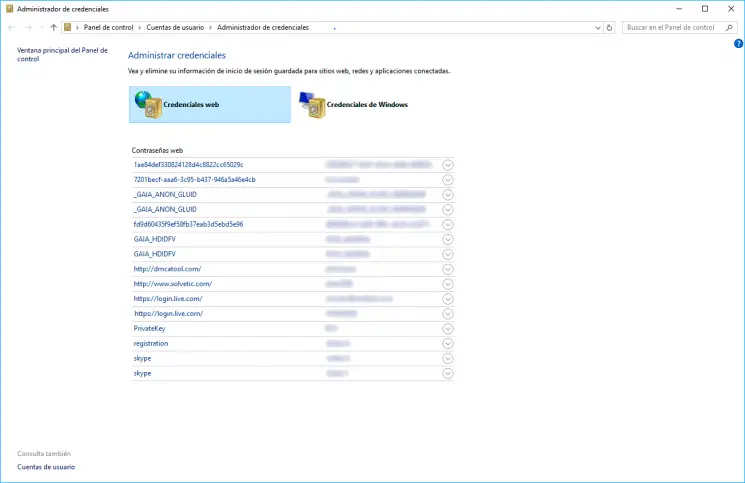
Dort müssen wir die Spalte mit den Webanmeldeinformationen überprüfen und können auf eine der dort gespeicherten URLs klicken. Dann wird Folgendes angezeigt:
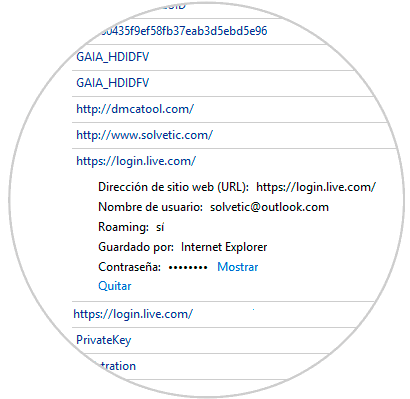
Wir können auf die Show- Zeile klicken, um das entsprechende Passwort anzuzeigen und das folgende Fenster wird angezeigt:
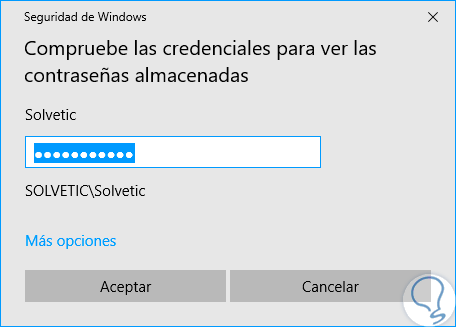
Dort geben wir das Administratorkennwort ein, klicken auf OK und sehen das Kennwort dieser Website:
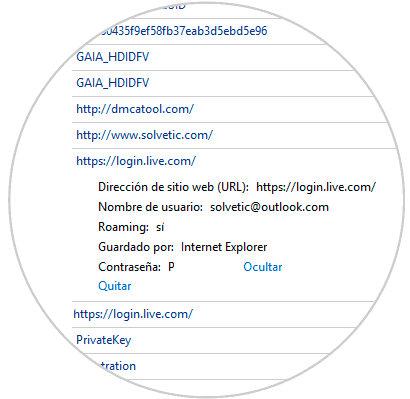
Um die Passwörter in Microsoft Edge zu verwalten, kehren wir zur erweiterten Konfiguration zurück und klicken dort auf die Schaltfläche Passwörter verwalten im Feld Datenschutz und Dienste :
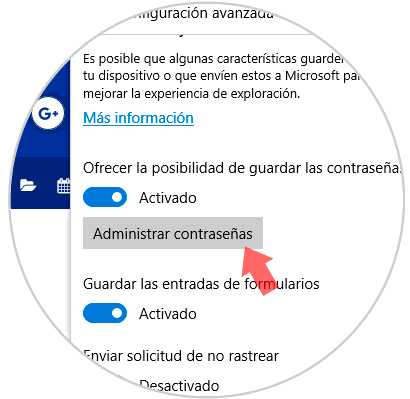
Dort sehen wir die Liste der in Edge gespeicherten Passwörter:
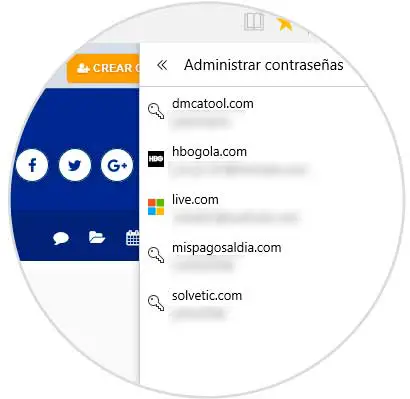
Wir werden auf das zu bearbeitende klicken und Folgendes sehen:
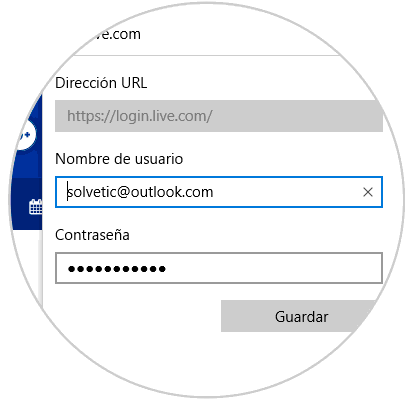
Dort können wir das Passwort entfernen oder gegebenenfalls ändern. Wie wir sehen können, ist der Zugriff auf in Microsoft Edge gespeicherte Kennwörter viel einfacher als es scheint und ein wesentlicher Bestandteil, wenn Sie eines dieser Kennwörter vergessen.